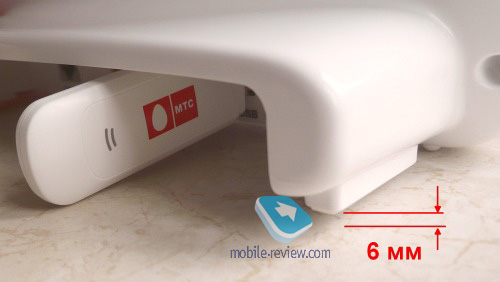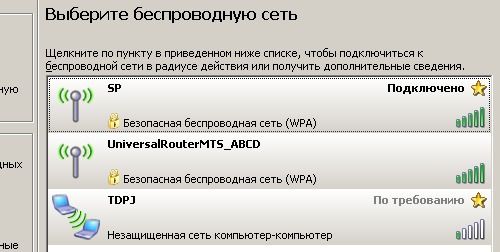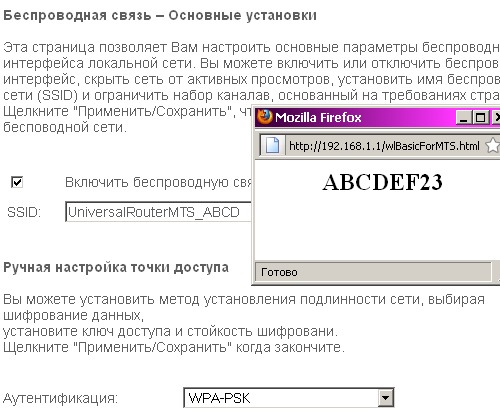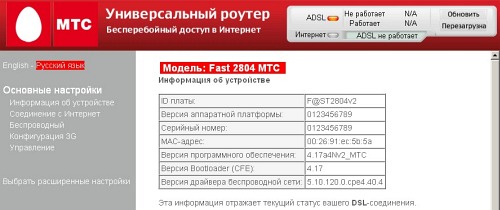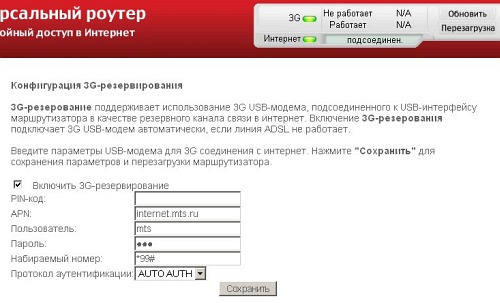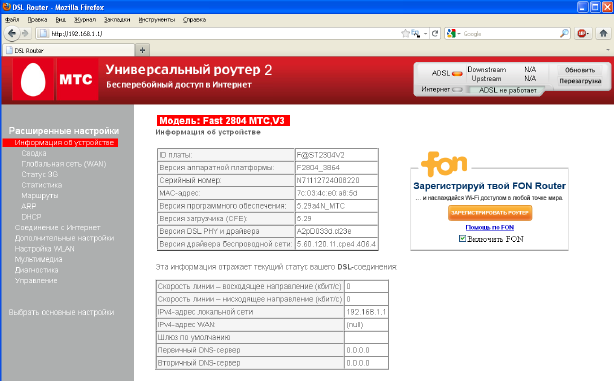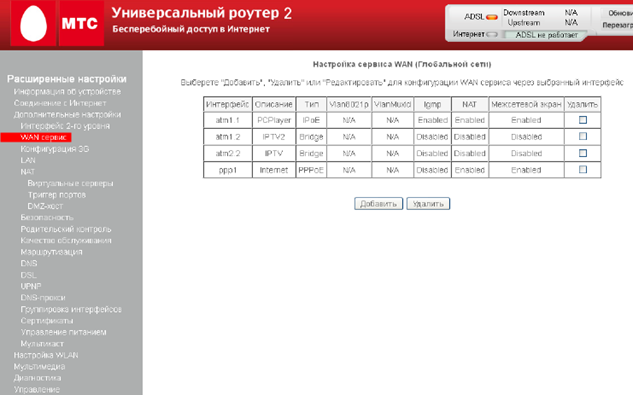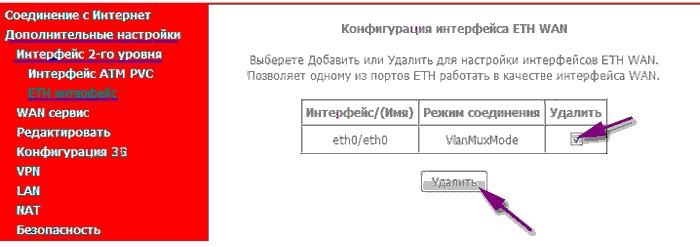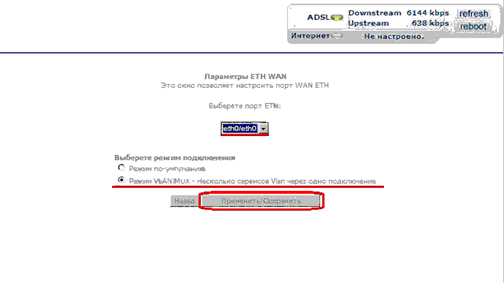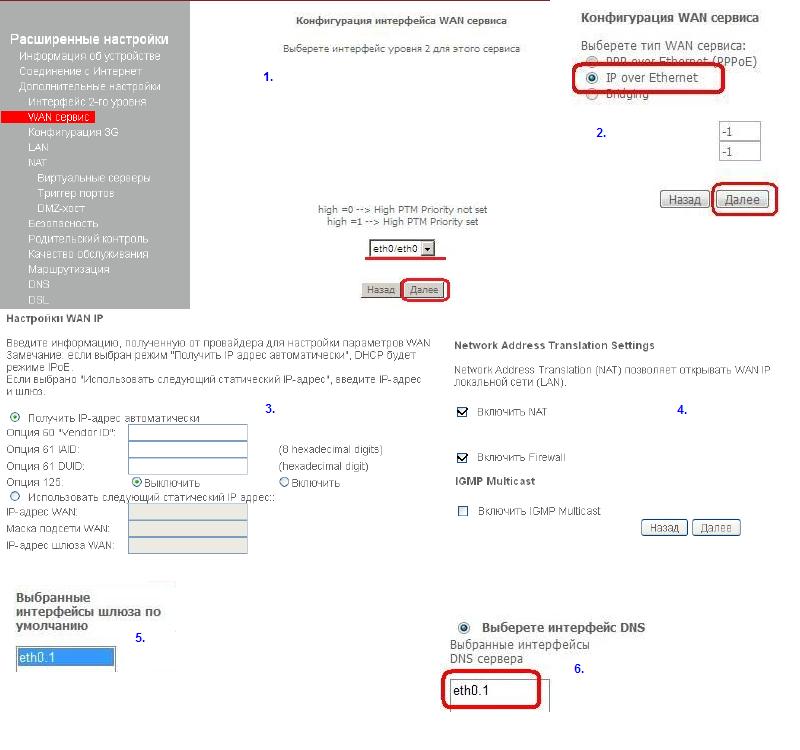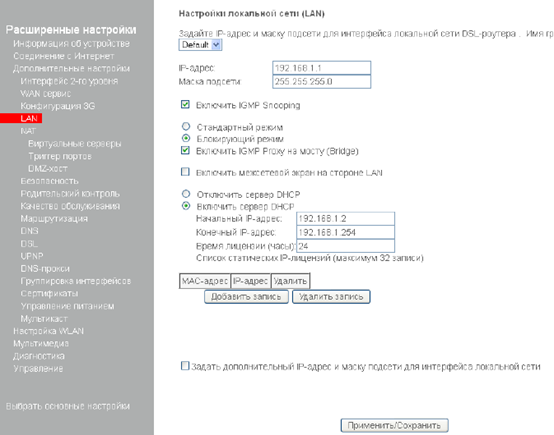- МТС: Универсальный роутер Fast 2804
- Лирика и позиционирование
- Внешний вид и комплектация
- Режим работы
- Plug, который не Play
- Резюме
- МТС 2804: настройка IPoE
- Стандартное подключение и web-интерфейс
- Настраиваем Интернет-соединение IPoE
- Удаляем лишние Интернет-соединения
- Настройка WAN, два уровня
- Включение и защита Wi-Fi
МТС: Универсальный роутер Fast 2804
Анонсирован как «Бесперебойный доступ в Интернет», но я бы сделал акцент на слове «универсальный». Вполне годится для офиса, однако и дома придется впору. А во многих случаях — более чем впору, так как позволит отказаться от «лишних» устройств.
Лирика и позиционирование
Недавно где-то прочитал то ли цитату, то ли шутку: «Сижу вот, весь запутавшийся в проводах от этих беспроводных устройств». Очень жизненное наблюдение, расширение «номенклатуры» беспроводных технологий так и норовит добавить в хозяйстве лишних проводов и устройств. Была простая мышка с хвостиком — стала беспроводная без хвоста. Но «в отместку» за свою беспроводность притащила стакан с приемопередатчиком и зарядником, сетевой шнур и адаптер. Избавились от шнура между трубкой и аппаратом — получили взамен сетевой шнур и блок питания в нагрузку. Но это так, к слову пришлось. Правильно употребленные и организованные беспроводные технологии действительно облегчают существование и делают его более комфортным, позволяя собрать все провода-кабели в одну кучу и запихнуть их с глаз долой куда-нибудь в угол.
WiFi-Роутер во многом способствует решению задачи избавления хотя бы от части проводов под ногами, взяв интернет из одного источника и раздав его всем потребителям. Каковых с каждым днем все больше: это уже не только ноутбуки, но и всякие планшеты, нетбуки, айпады и т.п. Смартфоны тоже сетью WiFi не брезгуют, в том числе для голосовых вызовов. Удобно. Однако теперь уже роутеры начинают размножаться прямо на глазах: «яйцо» от Yota, 3G-«яйцо» от Huawei, «яйцо» от Скайлинк и так далее, Фаберже бы позавидовал.
Роутер Fast 2804 планируется в качестве универсального узлового устройства, способного «собирать интернет» из разных источников и затем раздавать его через WiFi и LAN/WAN разным потребителям. В этой «двусторонней универсальности» и видится основное конкурентное преимущество данного изделия. На вход устройства можно подавать интернет из традиционной сетевой розетки, ADSL из телефонной розетки (в роутер встроен ADSL-модем), с модема WiMax или 3G/EDGE/GPRS (USB-разъем для модема). На выходе роутера — интернет через WiFi и по кабелю Ethernet, а также сигнал по кабелю для STB (Set Top Box) Стрим-ТВ.
Внешний вид и комплектация
Помимо собственно роутера, в коробке имеются краткая брошюрка-инструкция по эксплуатации и подключению, диск с подробным описанием, блок питания, комплект соединительных кабелей и сплиттер, который нам понадобится для подключения телефона к телефонной розетке вместе с роутером. Модемов WiMax и/или 3G/EDGE/GPRS в комплекте нет, и это правильно: USB-«свистки» есть у многих, и ни к чему заставлять людей платить за лишний девайс.
Габаритами роутер совсем не радует, для домашнего пользования устройство явно громоздкое. Надо полагать, что «виновником» является встроенная в корпус антенна, ведь не ради пяти светодиодов корпус сделали размерами больше нетбука? Брошюрка с описанием подключения неполная и местами неверная, видать, торопились успеть «набить коробочку» к выставке. Те, кому при покупке случайно достанется первая версия инструкции, могут скачать исправленный и дополненный вариант с нашего сайта здесь.
Панель с гнездами, в том числе с USB-гнездом для модема, оказалась скошена не совсем удачно. Для тестирования был выдан весьма компактный 3G-модем Huawei E1550, однако даже он мешает роутеру «встать на ноги». Или сам модем встает в гнезде слегка наперекос, что не совсем правильно. Но не критично, так как из соображений качества приема сигнала модем целесообразно использовать вместе с удлинительным кабелем.
Режим работы
Предполагаемый базовый режим работы — обеспечение гарантированным WiFi-интернетом офиса или дома. В случае возникновения неполадок в основном канале доступа к сети роутер автоматически запускает 3G-модем и устанавливает соединение через него, для конечного пользователя это выглядит как временное исчезновение интернет-доступа секунд на 40-50. В процессе работы через модем роутер постоянно контролирует состояние основного канала и при его восстановлении автоматически переключается на него, разрывая модемное соединение.
Состояние и работоспособность подключений можно контролировать визуально, те самые пять светодиодов на передней панели для того и предназначены. Режим «аварийного» автоматического перехода на модемный коннект и обратно по умолчанию отключен, для его активации придется заглянуть в меню управления роутером через Web-интерфейс.
Аналогичным образом работает резервирование основного канала с помощью WiMax-модема. Вернее, как выяснилось, будет работать, так как в нынешней прошивке роутера WiMax-функционал пока не предусмотрен. Вообще говоря, о таких особенностях надо предупреждать заранее, а то люди зря тратили время на добывание мне аккаунта в Comstar-WiMax. Кстати, в Комстар изначально позиционировали свою сеть WiMax в качестве дополнительного, а не основного канала доступа к Интернету, под такой режим работы «заточены» и тарифные планы.
Тем не менее, очень хорошо могу себе представить человека, использующего WiMax в качестве основного канала доступа к сети. А в этом случае осуществить резервирование с помощью 3G-модема уже не получится, USB-гнездо на панели одно.
Plug, который не Play
При подключении некоторое время повозиться с роутером придется в любом случае, «включил-и-работай» не получится. Локальную сеть через кабель роутер «зацепил» сразу и хотспот WiFi тоже включился автоматически, но доступ через WiFi по умолчанию закрыт паролем. Наверное, это правильное решение, ни к чему раздавать свой «кровный» интернет всем соседям.
Все необходимые данные заботливо приведены на табличке, это удобно.
Не совсем удобно то, что данные не соответствуют действительности, и добывать искомый пароль все равно придется через Web-интерфейс, подключившись к роутеру кабелем. Хотя, возможно, я что-то недопонял, и под WPA: 00AB47 имеется в виду не пароль, я нечто иное. Неважно, так или иначе, лезть в потроха роутера за паролем надо.
И это правильно, что заставляют лезть, заодно включим отключенный по умолчанию режим автоматического резервирования через модем. А также настроим параметры ADSL-соединения и профиль подключения 3G-модема. Можно посетовать на то, что номер дозвона, логин/пароль и APN могли бы прошить заранее, но как-нибудь пережить можно. А изначально пустые поля настроек намекают на то, что роутер не обязательно использовать с модемом определенного оператора. Несмотря на суровые предупреждения о совместимости роутера только с определенными моделями модемов МТС, данный «подопытный экземпляр» чудненько заработал с «посторонним» USB-модемом.
Однако нужно иметь в виду то, что программное обеспечение роутера находится в стадии активной доработки и совершенствования, так что недокументированные особенности можно считать временным явлением.
Резюме
В целом ощущения от аппарата весьма позитивные. Наверное, можно смело рекомендовать тому, кто собирается подключаться к интернету через ADSL-доступ. В остальных случаях нужно исходить из своих потребностей и объективной необходимости резервирования интернета. Однако универсальность роутера подкупает, этого у него не отнять. К сожалению, цена устройства пока неизвестна, но собирающимся организовывать себе WiFi-пространство следует иметь в виду и этот вариант.
Сергей Потресов (sergey.potresov@mobile-review.com)
Опубликовано — 28 мая 2010 г.
МТС 2804: настройка IPoE
Универсальный роутер fast 2804 МТС выпускается в двух разных версиях, V2 и V3. Два этих девайса отличаются формой корпуса, а может быть, и внутренним наполнением, но настраиваются абсолютно одинаково. То есть, в них прошит «фирменный» web-интерфейс МТС, позволяющий настроить подключение к данному провайдеру. Мы, в свою очередь, рассмотрим только один вопрос: как настроить Интернет-соединение, если провайдер использует Ethernet, а не ADSL.
Каждое из рассматриваемых устройств снабжено стандартным набором портов LAN. Но прошивка МТС обладает «хитрым» свойством: портами LAN являются первый и второй разъёмы (eth0 и eth1). Предполагается, что другие два разъёма будут использоваться для приставки IPTV и для IP-телефона. От всех этих «наворотов» можно избавиться, если перейти к вкладке «Группировка Интерфейсов» и нажать «Удалить», предварительно выделив галочками всё лишнее.
Хотя, можно ничего и не удалять, но в любом случае перед настройкой компьютер подключают ко второму разъёму LAN. Первый разъём дальше будет назначен портом «WAN».
Стандартное подключение и web-интерфейс
В комплекте с рассматриваемым девайсом идёт патч-корд. Он должен соединять порт компьютера и второй разъём LAN на роутере. К первому разъёму LAN можно сразу подключить шнур провайдера. Выставив на компьютере «автоматическое» получение DNS и IP, отправьте его в перезагрузку. А питание роутера включают на завершающем этапе.
Подождите одну минуту (встроенная ОС должна загрузиться полностью). Затем, открыв браузер, перейдите к следующему адресу: 192.168.1.1. Пройдя идентификацию с именем пользователя admin и паролем mts, вы увидите стартовую вкладку интерфейса:
Все параметры, которые мы будем менять, находятся в группе вкладок «Дополнительные настройки». Собственно, настроить мы сможем лишь протокол «IPoE» (другие протоколы не поддерживаются).
Настраиваем Интернет-соединение IPoE
Как просто всё выглядит, если прочитать заголовок: берём и настраиваем. В действительности, необходимо будет удалить всё, что было установлено по умолчанию. Например, провайдер «МТС» настраивает ADSL-подключение (PPPoE), а заодно – и два интерфейса для IPTV. Мы удалим их все. Как именно – рассматривается дальше.
Удаляем лишние Интернет-соединения
Прежде всего, рекомендуем поступить так, как рассмотрено в начале обзора (выполните переход к «Группировке Интерфейсов» и т.д.). Таким образом, вы получите ещё два свободных Ethernet-порта. Мы будем производить настройку порта eth0, но прежде, нужно избавиться от тех соединений, которые уже созданы. Перейдите к вкладке «WAN сервис»:
Здесь отмечают галочкой каждую строку, а затем, требуется нажать «Удалить».
Похожее действие производят на другой вкладке. Она называется «Интерфейс ATM PVC» и доступна в группе «Интерфейс 2-го уровня». Не беспокойтесь – всё, что на ней находится, отвечает за ADSL-подключение. На последнем шаге переходят к третьей по счёту вкладке, тоже расположенной в группе «Интерфейс 2-го уровня».
Её название – «ETH-интерфейс»:
Все строки здесь требуется удалить.
Настройка WAN, два уровня
Оставаясь на странице «ETH-интерфейс», вы увидите ниспадающий список с номером разъёма, а также селектор режима:
Мы для примера выберем первый порт (eth0), а селектор всегда выставляют в значение «VLAN/MUX». На последнем шаге нажимают «Применить/Сохранить». Теперь, можно перейти к настройке уровня TPC/IP (уровень Ethernet уже настроен).
Итак, нужно открыть вкладку «WAN сервис». На ней нажимают кнопку «Добавить». Затем, последовательность действий будет такой:
- В ниспадающем списке выберите значение «eth0/eth0», нажмите «Далее»;
- Селектор устанавливают в значение «IP over Ethernet», нажимают «Далее»;
- Выбираем режим получения IP-адреса (вручную или автоматически), «опции» не включаем;
- Включаем NAT и Firewall обязательно, и ещё – IGMP, если хотим смотреть IPTV;
- Левая колонка должна содержать «Eth0_1» (используйте «стрелочки»);
- Выбираем источник адреса DNS (аналогично пятому пункту);
- Жмём «Применить/Сохранить».
Пояснение к списку приводится на рисунке.
Заметим, что для просмотра IPTV необходимо правильно настроить «локалку»: переходим к странице «LAN», включаем две опции «IGMP» и режим блокирования.
Обращаем ваше внимание, что среди «Дополнительных Настроек» есть две важные вкладки, не рассмотренные у нас.
Это, прежде всего, вкладка «UPnP», где задействуется одноимённый протокол (нужно для работы Skype, ICQ, uTorrent). А ещё, как вы заметили, есть вкладочка «Мультикаст». Она отвечает за IPTV, но так как мы уже всё настроили, на неё можно не заходить.
Включение и защита Wi-Fi